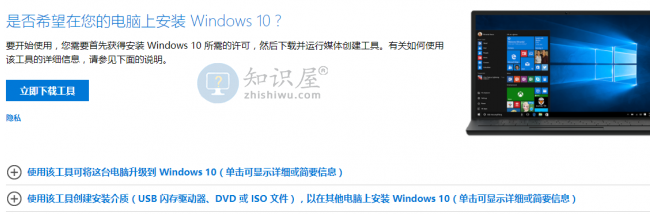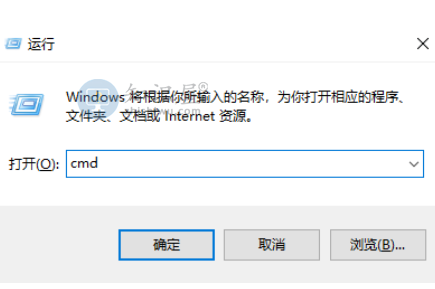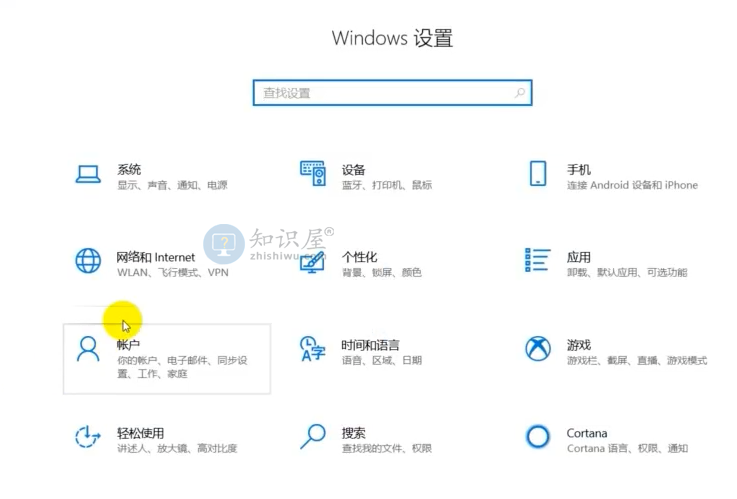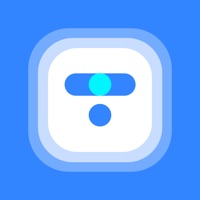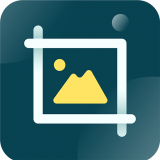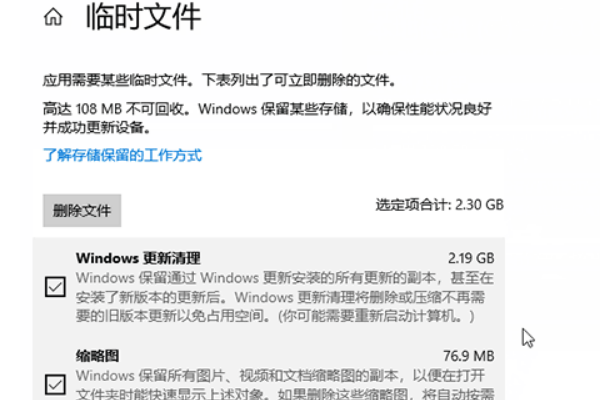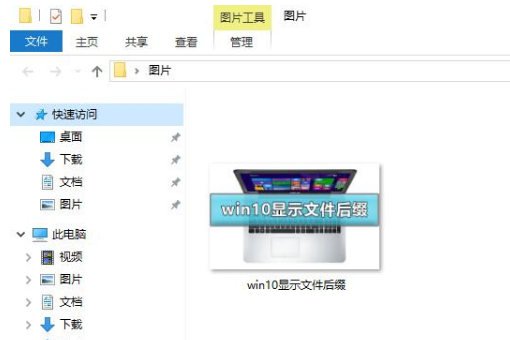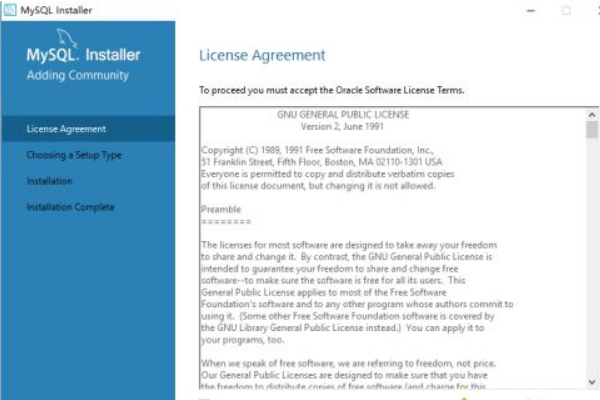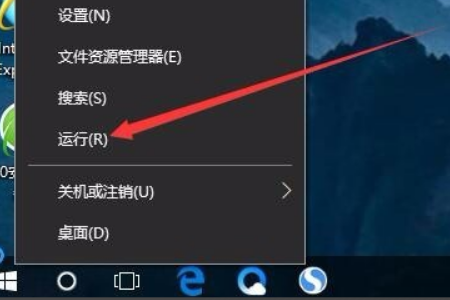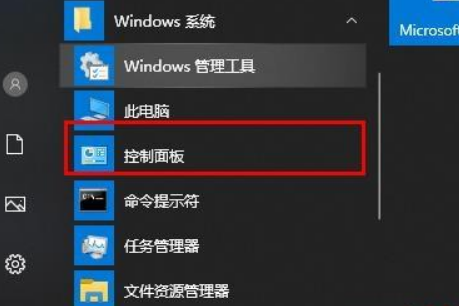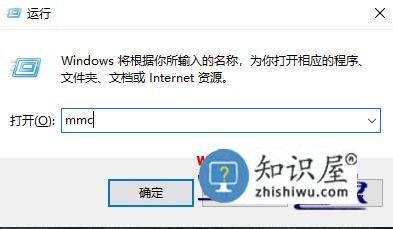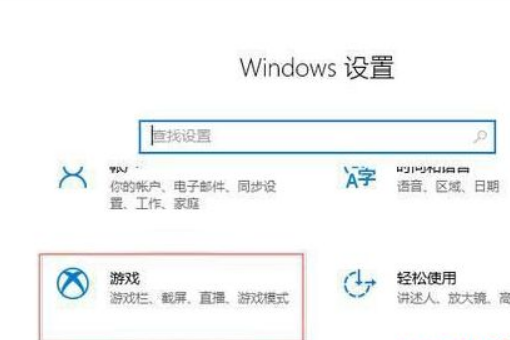win10账户被停用无法进入系统怎么办?win10账户被停用的解决教程
发表时间:2021-03-12 09:06来源:网络发布:小屋
现很多小伙伴的电脑安装的都是win10系统,使用的过程中一定遇到过一些无法解决的问题,比如win10账户被停用无法进入系统的问题,win10账户被停用无法进入系统怎么办呢?为此问题困扰的用户,请来看看以下win10账户被停用的解决教程吧。
win10账户被停用无法进入系统怎么办
1、在桌面上找到【此电脑】鼠标右键单击,选中【管理】选项
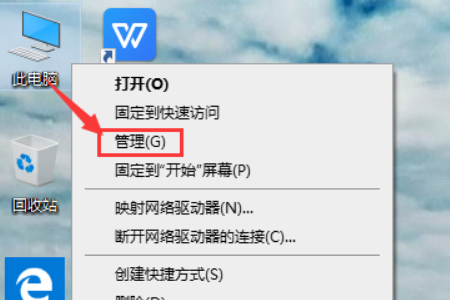
2、在弹出的【计算机管理器】窗口中,选择【本地用户和组】,找到【用户】
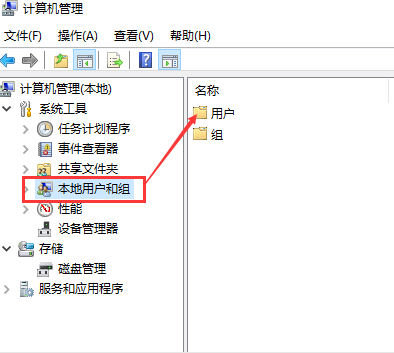
3、双击【用户】,展开所有本机账户
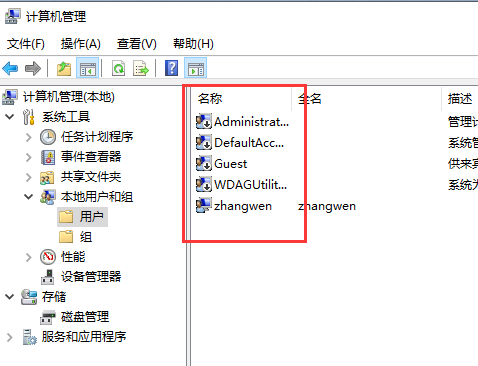
4、找到被停用的账户,右键选择【属性】选项
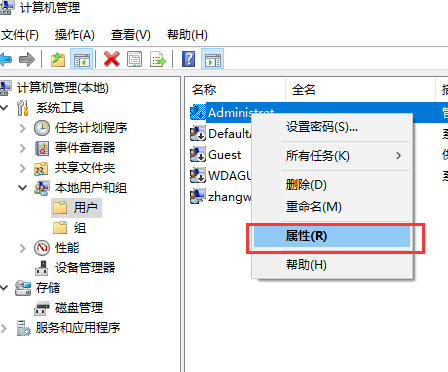
5、在弹出的当前【账户属性】窗口中,找到【账户已禁用】字样,单击前面的选项框取消选择,然后单击【确定】就可以啦
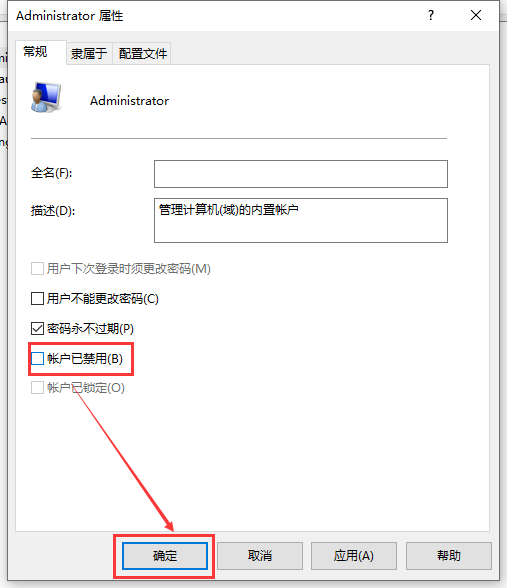
上一篇:win10文件被误删怎么办?win10系统找回误删文件的方法
下一篇:很抱歉没有了
知识阅读
软件推荐
更多 >-
1
 Win10访问局域网共享打印机提示无法找到打印机怎么办?
Win10访问局域网共享打印机提示无法找到打印机怎么办?2015-06-24
-
2
怎么查看Win10启动方式是UEFI还是Legacy BIOS?
-
3
升级win10后浏览器不能上网怎么办 升win10后浏览器无法上网解决办法
-
4
简单一步去除Win10任务栏的搜索和多任务按钮
-
5
win10如何玩英雄联盟?win10玩英雄联盟秒退的解决办法!
-
6
UEFI启动和Win7/8/10快速启动的区别是什么?
-
7
win10发布者不受信任怎么办 win10如何取消阻止该发布者
-
8
升级win10后360浏览器上不了网解决方法
-
9
怎么清理Win10应用商店缓存文件?
-
10
怎么清除Win10运行中的使用记录?教你清除win10运行中的记录